Immer up to date mit der epostbox
Alle News, Updates und relevanten Infos zur epostbox finden Sie hier. Bleiben Sie informiert.

Die epostbox-App
für Linux
Maximale Flexibilität für Ihr Linux-System. Mit unserer Anleitung richten Sie die epostbox-App ganz einfach auf Ihrem Linux-Gerät ein.
Interessante Themen:

Die epostbox-App für Windows
Schnelle und unkomplizierte Installation auf Ihrem Windows-PC: Mit unserer klaren Anleitung richten Sie die epostbox-App im Handumdrehen auf Ihrem Gerät ein.
Mehr erfahren
Die epostbox-App für macOS
Perfekt abgestimmt auf Ihr Apple-Universum. Entdecken Sie, wie einfach die Installation der epostbox-App auf Ihrem Mac geht.
Mehr erfahren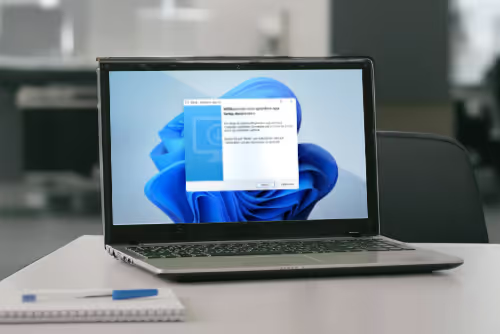
epostbox installieren
Erfahren Sie, wie einfach und schnell Sie die epostbox in Ihrem Unternehmen startklar machen.
Mehr erfahrenepostbox Installation
für Linux
1. Software herunterladen und starten
- Laden Sie die Installationsdatei für Linux hier herunter.
- Bitte stellen Sie sicher, dass auf Ihrem System Java 14 oder höher sowie JavaFx installiert sind.
- Wechseln Sie in das Verzeichnis, in dem sich die Datei epostbox.jar befindet.
- Starten Sie das Programm mit folgendem Befehl:
Bash
java --module-path /opt/javafx-sdk-21.0.6/lib --add-modules
javafx.controls,javafx.fxml,javafx.web -jar epostbox.jar
javafx.controls,javafx.fxml,javafx.web -jar epostbox.jar
- Ersetzen Sie den Pfad “/opt/javafx-sdk-21.0.6/lib” durch den tatsächlichen Installationspfad Ihrer JavaFx-Bibliothek.
- Die epostbox ist über das Briefumschlag-Symbol in der unteren Leiste erreichbar.
- Klicken Sie auf das Symbol, um die Benutzeroberfläche zu öffnen.
- Melden Sie sich mit Ihren Zugangsdaten an – und schon können Sie loslegen!
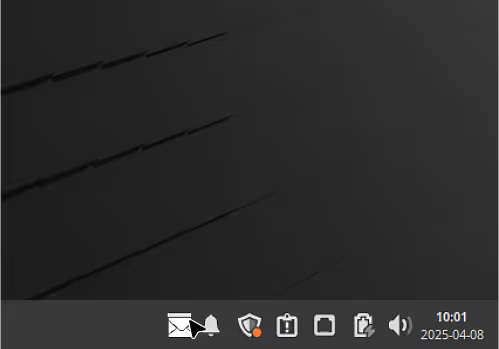
2. Drucker hinzufügen
Der Drucker kann auf verschiedene Arten eingerichtet werden. Im Folgenden finden Sie ein Beispiel zur Einrichtung über die grafische Benutzeroberfläche (GUI).
Installieren Sie das Drucker-Tool
Bash
sudo apt install system-config-printer
Starten Sie es mit folgenden Befehl:
Bash
system-config-printer
- Es öffnet sich ein neues Fenster. Klicken Sie nun auf „Hinzufügen“ und dann auf „Drucker“.
- Im Menüpunkt „Netzwerdrucker finden“ wählen sie „AppSocket/HP JetDirect“
- Tragen Sie die folgenden Informationen ein:
Rechner: 127.0.0.1
Port-Nummer: 9100
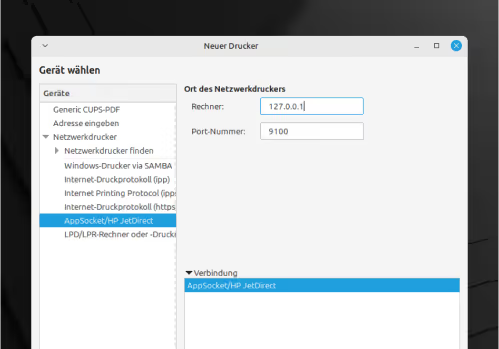
- Wählen Sie im weiteren Verlauf einen Namen und auf Wunsch eine Beschreibung für den Drucker.
Druckername: epostbox
Beschreibung: optionale Beschreibung
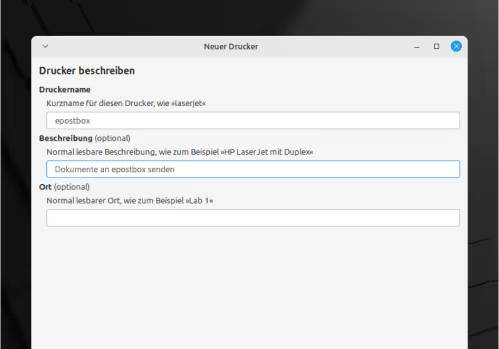
- Klicken Sie auf „Anwenden“, um den Drucker einzurichten.
- Der neue Drucker „epostbox“ ist jetzt erfolgreich eingerichtet. Sie können Ihre Dokumente ab sofort ganz bequem über die Druckfunktion direkt in die epostbox übertragen.
Ihr nächster Schritt:
Lassen Sie sich beraten.
Als digital sherpas begleiten wir Sie auf dem Weg vom klassischen Versand hin zu einem volldigitalisierten Austausch.









